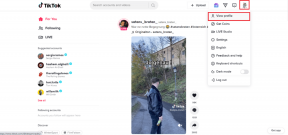6 cele mai bune sfaturi și trucuri pentru calendarul Microsoft Outlook pentru a-l gestiona mai bine
Miscellanea / / November 29, 2021
Calendarul Microsoft Office face parte din produsele Microsoft 365 și nu este un program independent. Pentru a accesa Microsoft Office Calendar, va trebui să utilizați Microsoft Outlook.

Integrarea ambelor aplicații permite gestionarea programului dvs. atât din punct de vedere digital, cât și fizic. Cu toate acestea, dacă doriți să vă gestionați mai bine Calendar Microsoft Outlook, ar trebui să încercați câteva dintre sfaturile de mai jos.
1. Cum să setați orele de lucru în calendarul Outlook
Setarea orelor de lucru pe Outlook asigură că oricine vă vizualizează calendarul vă cunoaște orele de lucru disponibile. În acest fel, programările și întâlnirile sunt stabilite în funcție de perioadele disponibile.
Pasul 1: Lansați aplicația Outlook.

De asemenea, pe Guiding Tech
Pasul 2: După lansarea Outlook, faceți clic pe fila Fișier.

Pasul 3: Faceți clic pe butonul Opțiuni.

Pasul 4: Selectați Calendar.

Pasul 5: În meniul pentru Timpul de lucru, introduceți detalii despre Ora de începere, Ora de sfârșit, Săptămâna de lucru, Prima zi a săptămânii și Prima zi a anului.

Pasul 6: Faceți clic pe OK pentru a salva modificările.

2. Recrearea unei întâlniri
Recrearea unei întâlniri este o modalitate de a rezerva o nouă întâlnire folosind informații de la o întâlnire anterioară. În acest fel, în loc să introduceți manual detaliile participanților la întâlnire, ora, locația etc., economisiți timp și efort recreând o întâlnire veche. Iată cum să faci asta.
Pasul 1: Lansați aplicația Outlook.

Pasul 2: Selectați pictograma Calendar din partea stângă a ecranului

Pasul 3: Navigați în calendar la data întâlnirii anterioare.

Pasul 4: Faceți clic pe o anumită întâlnire, țineți apăsată tasta Ctrl și trageți întâlnirea la data sau ora la care doriți să aibă loc noua întâlnire.

Pasul 5: Faceți dublu clic pe noua întâlnire creată și toate detaliile relevante se vor afișa ca populate. Faceți clic pe Trimite pentru a trimite invitația.

3. Crearea unei întâlniri dintr-un e-mail
Când primiți un e-mail despre un eveniment și doriți să stabiliți o întâlnire cu expeditorul e-mailului, urmați pașii de mai jos.
Pasul 1: Faceți dublu clic pe e-mailul pe care îl veți folosi pentru a stabili întâlnirea, astfel încât să se deschidă o nouă fereastră.

Pasul 2: Faceți clic pe butonul cu punctele de suspensie (...) din partea dreaptă a ecranului, doar lângă numele expeditorului e-mailului.

Pasul 3: Selectați opțiunea Întâlnire și aceasta ar trebui să deschidă o nouă fereastră de întâlnire.

Pasul 4: Numele sau adresa expeditorului de e-mail ar trebui să fie deja completate automat în câmpul Obligatoriu. Cu toate acestea, va trebui să completați și alte detalii, cum ar fi Locația și Ora întâlnirii.

Pasul 5: Faceți clic pe butonul Trimitere.

4. Navigator de date
Dacă doriți să obțineți o vedere a întâlnirilor sau întâlnirilor dvs. pentru o săptămână sau lună, navigatorul de date din Calendar vă poate oferi acest lucru.
Pasul 1: Selectați pictograma Calendar din partea stângă a ecranului Outlook.

Pasul 2: În partea de sus a ecranului, ar trebui să existe opțiuni pentru a vizualiza calendarul pentru azi, următoarele 7 zile, săptămâna de lucru sau lună. Alegeți vizualizarea preferată.

De asemenea, pe Guiding Tech
5. Utilizarea limbajului natural pentru a rezerva orele de începere a întâlnirilor
Când rezervați o întâlnire sau o întâlnire, puteți alege să utilizați Navigatorul de date pentru a obține o vizualizare a calendarului dvs. pentru perioada respectivă. O alternativă la utilizarea opțiunii Data Navigator în Outlook este limbajul natural. Iată cum să-l folosești.
Pasul 1: În fila Acasă din Outlook, selectați Elemente noi.

Pasul 2: Selectați Întâlnire sau Întâlnire, în funcție de preferințele dvs.

Pasul 3: În câmpul pentru Ora de începere, în loc să alegeți o dată din calendar, introduceți pur și simplu ora propusă în cuvinte. de exemplu. 7 săptămâni, Crăciun, Ziua Recunoștinței etc. Outlook ar trebui să scoată o dată.

6. Vizualizarea mai multor calendare
Dacă doriți să stabiliți o întâlnire cu persoane fizice în Outlook, le puteți vizualiza calendarele pentru a verifica ora potrivită pentru a programa o întâlnire sau un chat. Totuși, acest lucru depinde de dacă vi s-a acordat permisiunea de a face acest lucru pe Exchange sau dacă persoana face parte din organizația dvs. Iată cum funcționează.
Pasul 1: Selectați pictograma Calendar din partea stângă a ecranului Outlook.

Pasul 2: În partea de sus a ecranului, faceți clic pe opțiunea Deschide calendarul.

Pasul 3: Dacă vi s-a acordat permisiunea de a vizualiza calendarul prin Exchange, selectați Deschideți calendarul partajat. Cu toate acestea, dacă persoana respectivă se află în cadrul organizației dvs., selectați Din agendă. Dacă aveți un link către un calendar de pe internet, puteți selecta și De pe Internet.

Pasul 4: Introduceți numele sau linkul (în funcție de opțiunea aleasă) persoanei și selectați OK. Ar trebui să obțineți o vedere a calendarului individului.

De asemenea, pe Guiding Tech
Stabilirea răspunsurilor în afara biroului
Sfaturile de mai sus ar trebui să vă ajute să vă gestionați mai bine calendarul Outlook. Cu toate acestea, acestea nu sunt exhaustive, deoarece există și alte trucuri pe care le puteți efectua în Outlook, cum ar fi setarea Răspunsuri în afara biroului și Memento-uri în serie.